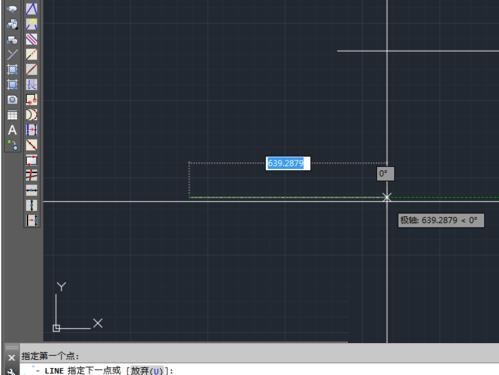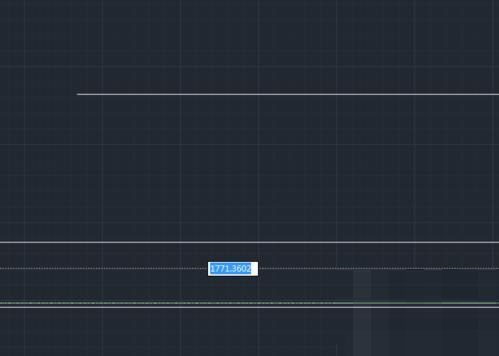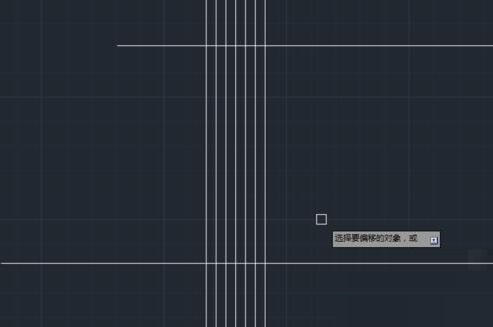AutoCAD2017怎么绘制平行线-AutoCAD2017入门教程
时间:2021-09-09来源:华军软件教程作者:点心
许多新手伙伴表示,自己使用AutoCAD2017还不了解绘制平行线的操作,而下面小编就分享了AutoCAD2017绘制平行线的详细步骤,希望有需要的朋友都来共同学习哦。
打开AutoCAD2017,进入工作界面
在命令行输入直线的快捷键“L ”,回车,指定直线的两个端点,完成第一条直线的绘制。
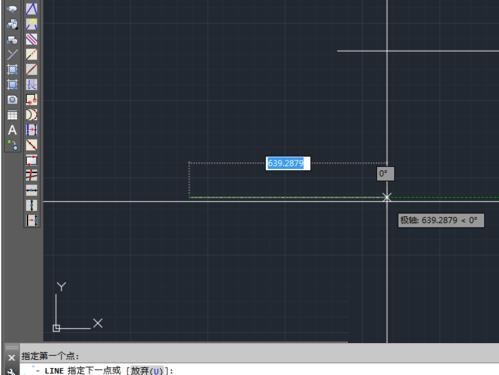
点击空格键,重复直线命令,指定直线的第一点,同时按住shift+鼠标右键,选择“平行线”,将鼠标划过第一条直线,会出现平行约束标志,指定平行线的第二个端点,完成平行线的绘制;
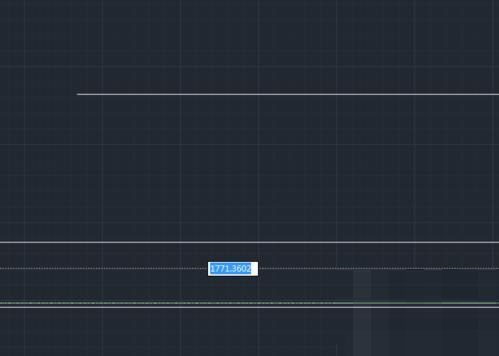
3、用偏移命令,在命令行输入快捷键offset,回车,提示“指定偏移的距离”,在这输入30,回车,

4、“选择偏移的对象”,选择绘制好的第一条直线,提示“指定要偏移那一侧上的点”,在直线的下侧点击,完成平行线的绘制
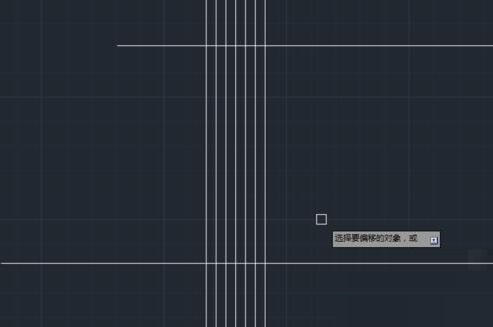
以上这里为各位分享了AutoCAD2017绘制平行线的操作步骤。有需要的朋友赶快来看看本篇文章吧。
热门推荐
-
UG NX 12.0
版本: 官方版大小:5.37GB
UGNX12.0官方版是款专门为3D图形图像制作所打造仿真设计工具。UGNX12.0电脑版为用户的产品设计及加...
-
Adobe Illustrator
版本: 官方版大小:2.6 MB
AdobeIllustrator是由Adobe公司推出的一款非常专业实用的图形图像处理工具。AdobeIllustratorCS5功能...
-
浩辰CAD
版本: 2026大小:509MB
浩辰CAD2026是一款具有自主核心技术、国际领先、可以完美平替AutoCAD的2DCAD平台软件。深度...
-
浩辰CAD看图王
版本: 9.7.0大小:4.25MB
浩辰CAD看图王是由苏州浩辰软件股份有限公司出品的一款互联网CAD看图软件,这公司从1992...
-
浩辰CAD看图王
版本: 9.7.0大小:4.25MB
浩辰CAD看图王是浩辰软件旗下集快速看图、DWG高级制图于一体的CAD工具,主打跨终端(手机/电脑/网页版)云端...